Rumah >masalah biasa >Ajar anda cara menyemak kata laluan komputer anda selepas log masuk ke win7
Ajar anda cara menyemak kata laluan komputer anda selepas log masuk ke win7
- PHPzke hadapan
- 2023-07-11 20:41:316470semak imbas
Apabila kami menggunakan sistem pengendalian Windows 7, kami sering menetapkan kata laluan untuk komputer. Baru-baru ini, seorang rakan ingin mengetahui cara menyemak kata laluan komputer semasa log masuk di win7 Sebenarnya, kaedah untuk menyemak kata laluan pada win7 adalah sangat mudah. Hari ini saya akan memberitahu anda bagaimana untuk menyemak kata laluan komputer di win7. Mari lihat di bawah!
Cara menyemak kata laluan komputer dalam win7:
1 Tekan kekunci win + r kekunci, masukkan rundll32 netplwiz.dll,UsersRunDll, dan kemudian klik OK.
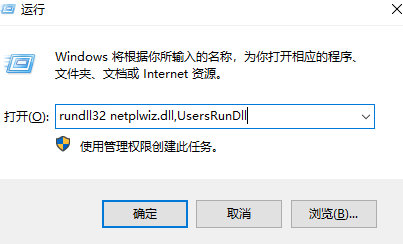
2. Nyahtanda "Untuk menggunakan mesin ini, pengguna mesti memasukkan nama pengguna dan kata laluan"
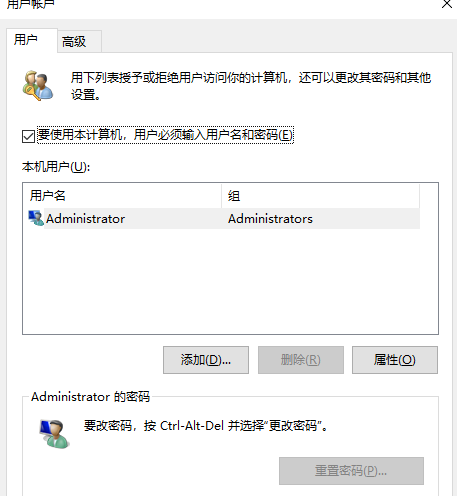
3. Dalam kotak dialog pop timbul, jangan masukkan perkara yang anda mahu komputer untuk melakukan secara automatik setiap kali Log masuk akaun dan kata laluan.
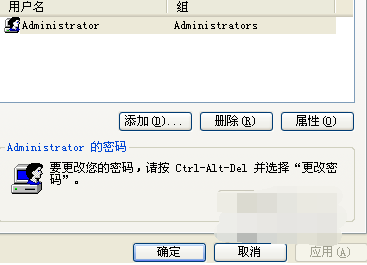
4. Selepas semua tetapan selesai, pilih pilihan "Untuk menggunakan mesin ini, pengguna mesti memasukkan nama pengguna dan kata laluan".
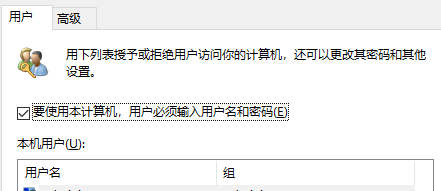
Di atas adalah tentang cara menyemak kata laluan komputer selepas log masuk ke win7! Semoga ia membantu semua orang!
Atas ialah kandungan terperinci Ajar anda cara menyemak kata laluan komputer anda selepas log masuk ke win7. Untuk maklumat lanjut, sila ikut artikel berkaitan lain di laman web China PHP!
Artikel berkaitan
Lihat lagi- Bagaimana untuk melumpuhkan penonjolan carian dalam Windows 11?
- 千峰培训一定能就业吗
- Apl kamera Obscura 3 mendapat antara muka yang dibaik pulih dan mod penangkapan baharu
- Studio Buds, produk Beats yang 'terlaris', kini tersedia dalam tiga warna baharu
- Apl Microsoft pada Windows 11 22H2 menghadapi masalah selepas memulihkan sistem

